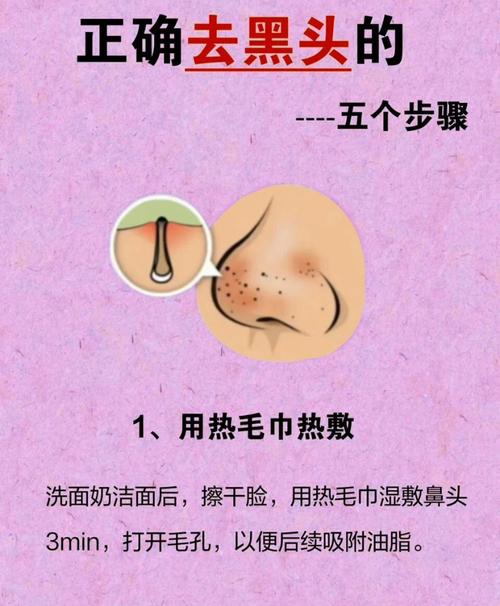蔬菜保鲜有妙招,学会这招一周都新鲜水灵
- 生活常识
- 2025-06-17 11:34:04
- 40
蔬菜保鲜有妙招,学会这招一周都新鲜水灵
蔬菜是我们日常饮食中不可或缺的一部分,不仅富含各种营养元素,还能为我们的餐桌增色添彩。然而,蔬菜容易变质,尤其是长时间存放后,往往出现萎蔫、腐烂等情况,影响口感与营养。因此,掌握一些蔬菜保鲜的妙招,可以让蔬菜在冰箱里保持新鲜,延长保存时间,让你一周都能享受到水灵的蔬菜。本文将详细介绍几种常见蔬菜的保鲜技巧,帮助你在家轻松掌握保鲜诀窍。
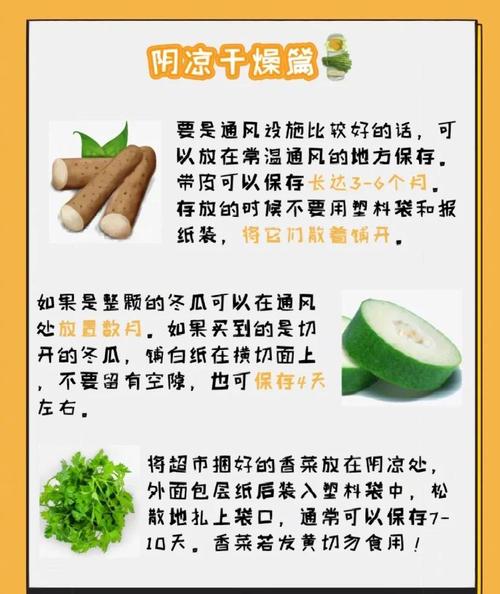
一、了解蔬菜的保鲜原理
蔬菜的保鲜原理主要包括温度控制、湿度调节和气体交换三个方面。首先,低温环境可以减缓蔬菜的呼吸作用和代谢,从而延缓变质过程。其次,湿度对蔬菜的保鲜也至关重要,过低的湿度会导致蔬菜脱水,影响口感和营养;而湿度过高则容易导致霉菌和细菌滋生,增加腐烂的风险。最后,蔬菜呼吸过程中释放的二氧化碳和乙烯气体也会影响蔬菜的质量,因此适当的通气可以帮助蔬菜保持新鲜。
二、不同蔬菜的保鲜方法
1. 叶菜类蔬菜(如生菜、菠菜、白菜)
叶菜类蔬菜在存放时需要特别注意水分的管理。最好将这些蔬菜用湿纸巾包裹,避免水分蒸发过快。然后,将包裹好的蔬菜放入透气性较好的塑料袋中,放入冰箱蔬菜存储区。这样不仅能保持蔬菜的水分,还能延缓其腐烂速度。如果发现叶菜类蔬菜的叶片开始变黄或腐烂,可以及时去除变质的部分,保持剩余部分的新鲜。
2. 根茎类蔬菜(如胡萝卜、土豆、洋葱)
根茎类蔬菜储存时不需要过多的水分,可以将它们放在干燥、通风良好的地方,避免直接接触阳光。土豆、洋葱最好放在纸袋中保存,防止它们因湿气积聚而发芽或腐烂。胡萝卜在保存时可以去掉顶部的绿叶,保持根部的新鲜度。如果需要长时间保存,可以将它们放入冰箱的蔬菜区,但要确保袋子透气,避免过多的水分积聚。
3. 水果类蔬菜(如番茄、黄瓜、茄子)
水果类蔬菜对温度和湿度较为敏感,最好将其存放在室温下,而不是冰箱中。尤其是番茄,低温会影响其口感和香气。因此,番茄最好存放在通风良好的地方,避免阳光直射。黄瓜和茄子也可以在阴凉通风的地方保存,但如果天气炎热,可以考虑将它们放入冰箱,但最好用保鲜袋包好,以防水分流失。
4. 豆类蔬菜(如豆角、豇豆)
豆类蔬菜一般可以在冰箱中保存。为了保持其新鲜,最好将豆角等豆类蔬菜用湿纸巾包裹好,放入塑料袋中,避免袋子太密封,影响通气性。豆类蔬菜最好在3天内食用完毕,以免因保存时间过长而出现口感下降。
三、保持蔬菜水灵的窍门
1. 使用纸巾吸水
蔬菜在保鲜过程中,过多的水分会导致腐烂。因此,在存放蔬菜之前,可以先用纸巾将蔬菜表面多余的水分擦拭干净,避免过多水分滋生细菌。同时,纸巾还可以吸附袋中多余的水分,保持蔬菜的干燥和清新。
2. 分开储存不同蔬菜
不同种类的蔬菜需要的存储条件不同,因此在存放时,最好将蔬菜分类存放,避免不同蔬菜之间互相影响。例如,叶菜类和根茎类蔬菜应分开存放,避免互相影响存储效果。尤其是某些蔬菜(如胡萝卜)释放的乙烯气体会加速其他蔬菜的腐烂。
3. 定期检查蔬菜状态
蔬菜保鲜期间,要定期检查它们的状态,及时处理已经开始腐烂的部分。即使是最好的保鲜方法,也无法防止蔬菜在长时间存放后出现变质的情况。通过定期检查,可以最大程度地避免浪费,并保持剩余蔬菜的新鲜。
四、总结
掌握正确的蔬菜保鲜方法,不仅能够延长蔬菜的保存时间,还能保证蔬菜的新鲜和营养。根据不同种类蔬菜的特点,采用适当的保存技巧,避免过多的水分和高温环境,是保鲜的关键。此外,定期检查蔬菜状态,及时处理变质部分,也是保持蔬菜新鲜的重要一步。通过以上妙招,你可以轻松享受一周都新鲜水灵的蔬菜,不仅提升生活质量,还能减少食物浪费。
本文链接:https://chaokehao.com/a/544.html
下一篇:煮绿豆汤加柠檬的抗氧化效果